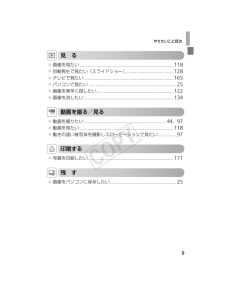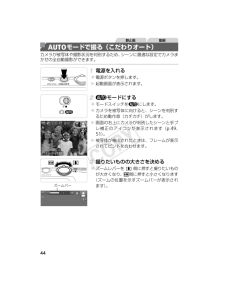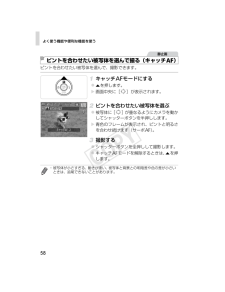Q&A
取扱説明書・マニュアル (文書検索対応分のみ)
"被写体"1 件の検索結果
"被写体"20 - 30 件目を表示
全般
質問者が納得SANYO DSC-X1250はバッテリーがメインのメーカーなのに
付属のリチウムイオン電池は明記してある規格時間よりも
早くバッテリーがなくなる様です。
値段が値段なので仕方ないかもしれませんが残念な事です。
ましてや初心者が使うにはもっと良いものを選んだ方がいいかと
思います。
手ぶれ補正も電子式です。IXYは光学式なのでブレに強い
上記2つでしか考えていないのであればオススメは
IXY DIGITAL 110 ISです。
製品自体は日本製です。
背面の操作ボタンは少々押しにくいかもしれませんが
光学...
5699日前view70
やりたいこと目次91見 る 画像を見たい......................................................... ..........................118 自動再生で見たい(スライドショー)...........................................128 テレビで見たい........................................................ .......................165 パソコンで見たい ....................................................... ......................25 画像を素早く探したい..................................................... ...............122 画像を消したい........................................................ .........
20ここでは、電源を入れてから静止画や動画を撮影し、その画像を見るまでの手順について説明しています。カメラが被写体や撮影状況を判別するため、シーンに最適な設定でカメラまかせの全自動撮影ができます。電源を入れる 電源ボタンを押します。w 起動画面が表示されます。Aモードにする モードスイッチをAにします。 カメラを被写体に向けると、シーンを判別するため動作音(カチカチ)がします。w 画面の右上にカメラが判別したシーンと手ブレ補正のアイコンが表示されます。w 被写体が検出されたときは、フレームが表示されてピントを合わせます。撮りたいものの大きさを決める ズームレバーをi側に押すと撮りたいものが大きくなり、j側に押すと小さくなります。撮影する静止画を撮るピントを合わせる シャッターボタンを浅く押して、ピントが合うと電子音が「ピピッ」と2回鳴り、ピントが合った位置にAFフレームが表示されます。使ってみる撮る(こだわりオート)静止画 動画EC319_CUG-JP_Web.book 20 ページ 2012年3月28日 水曜日 午前11時43分
よく使う機能や便利な機能を使う54集合写真などで撮影する人も一緒に写るときは、シャッターボタンを押してから約10秒後に撮影されるセルフタイマーを使って撮影します。設定する mを押して、メニュー項目の[ ]を選んだあと、項目の[]]を選びます(p.39)。w 設定されると[]]が表示されます。撮影する 静止画を撮影するときは、シャッターボタンを半押しして被写体にピントを合わせ、シャッターボタンを全押しします。 動画を撮影するときは、動画ボタンを押します。w タイマーがはじまるとランプ(前面)が点滅して、電子音が鳴ります。w 撮影の2秒前になると、ランプ(前面)の点滅(ストロボ発光時は点灯)と電子音が速くなります。 タイマーがはじまったあとに撮影を中止するときは、nボタンを押します。 戻すときは、手順1の操作で[]を選びます。セルフタイマーを使う静止画 動画EC319_CUG-JP_Web.book 54 ページ 2012年3月28日 水曜日 午前11時43分
主な仕様32*当社測定条件によるもので、被写体やカードの銘柄、カメラ設定などにより変わります。*表内の数値は画像の縦横比が4:3のときの値です。縦横比を変えると(p.67)、4:3のときよりも1画像の容量が小さくなるため、撮影できる枚数は多くなります。ただし、[]では16:9にすると1画像の記録画素数が1920 x 1080になるため、4:3より容量が大きくなります。*1 iFrame動画(p.98)では、約27分39秒*2 iFrame動画(p.98)では、約1時間51分37秒*当社測定条件によるもので、被写体やカードの銘柄、カメラ設定などにより変わります。*一度の撮影で動画の容量が4GBになるか、撮影時間が[ ][ ]では約10分、[ ]では約1時間になると、自動的に撮影が終わります。*カードによっては、連続撮影時間に満たなくても、撮影が終わることがあります。SDスピードクラス6以上のカードを使用することをおすすめします。1枚のカードに撮影できる枚数(縦横比4:3のとき)記録画素数(ピクセル)圧縮率1枚のカードに撮影できる枚数(約・枚)8GB 32 GB(ラージ)1131 456716M/4608x345...
37ピントが合った画像を撮るために、必ずシャッターボタンを浅く押す「半押し」をしてピントを合わせてから、「全押し」して撮影します。なお、シャッターボタンの操作に関する記載は以降「半押し」、「全押し」と表記しています。半押し (浅く押してピントを合わせる) 電子音が「ピピッ」と2回鳴り、ピントが合った位置にAFフレームが表示されるまで、浅く押します。全押し (そのまま深く押して撮影する)wシャッター音が鳴り、撮影されます。 シャッター音が鳴っている間は撮影中のため、カメラを動かさないように注意してください。撮影モードの切り換えは、モードスイッチで行います。シャッターボタンの押しかた*シャッターボタンを半押ししないで撮影すると、ピントが合わない画像になることがあります。*シャッター音は撮影にかかる時間に応じて長さが変わります。そのため、撮影シーンによってはシャッター音が長くなり、シャッター音が鳴っている間にカメラを動かしたり、被写体が動いたりすると、ブレの原因になりますので注意してください。撮影モードの切り換えかたカメラまかせの全自動撮影(p.44)ができます。撮影シーンに最適な撮影(p.78)や各種機能を設...
44カメラが被写体や撮影状況を判別するため、シーンに最適な設定でカメラまかせの全自動撮影ができます。電源を入れる 電源ボタンを押します。w 起動画面が表示されます。Aモードにする モードスイッチをAにします。 カメラを被写体に向けると、シーンを判別するため動作音(カチカチ)がします。w 画面の右上にカメラが判別したシーンと手ブレ補正のアイコンが表示されます(p.49、51)。w 被写体が検出されたときは、フレームが表示されてピントを合わせます。撮りたいものの大きさを決める ズームレバーをi側に押すと撮りたいものが大きくなり、j側に押すと小さくなります(ズームの位置を示すズームバーが表示されます)。AUTOモードで撮る(こだわりオート)静止画 動画ズームバーEC319_CUG-JP_Web.book 44 ページ 2012年3月28日 水曜日 午前11時43分
AUTOモードで撮る(こだわりオート)49Aモードでは、カメラが判別したシーンを示すアイコンが表示され、ピント合わせや被写体の明るさ、色あいが最適になるように自動設定されます。また、シーンによっては連続撮影します(p.50)。*三脚使用時アイコンの背景は、シーンの背景が青空のときは水色、背景が暗いときは紺色、その他のときは灰色になります。アイコンの背景は、シーンの背景が青空のときは水色、その他のときは灰色になります。*[][][][] [ ]の背景は紺色、[ ]の背景はオレンジ色です。シーンのアイコン背景通常 逆光 暗い*夕景スポットライト被写体人-動いているとき---顔の一部が暗いとき----笑顔---寝顔---赤ちゃん---笑顔---寝顔---こども(動いているとき)---人以外動いているとき---近いとき--EC319_CUG-JP_Web.book 49 ページ 2012年3月28日 水曜日 午前11時43分
53光学ズームで被写体が大きく撮れないときは、デジタルズームを使って最大約20倍まで拡大できます。ズームレバーをi側に押す ズームできるところまでレバーを押したままにします。w 画像の粗さが目立たない最大の倍率になるとズームが止まり、レバーから指を離すとズーム倍率が表示されます。もう一度i側に押すw さらにズームして、被写体がさらに拡大されます。よく使う機能や便利な機能を使う被写体をもっと拡大する(デジタルズーム)静止画 動画倍率*ズームレバーを操作するとズーム位置を示すズームバーが表示されて、バーの色はズーム領域によって変わります。-白の領域:画像が粗くならない光学ズーム領域-黄色の領域:画像の粗さが目立たないデジタルズーム領域(プログレッシブファインズーム)-青色の領域:画像が粗くなるデジタルズーム領域また、設定した記録画素数(p.68)によっては青色の領域がないため、手順1の操作で最大倍率までズームできます。*光学ズームとデジタルズームをあわせた焦点距離は以下のとおりです(35mmフィルム換算)。24 - 480 mm(光学ズーム時は24 - 120 mm)*デジタルズームを使わないようにするには、nボ...
AUTOモードで撮る(こだわりオート)51撮影状況に最適な手ブレ補正に自動設定(マルチシーンIS)されます。また、Aモードでは以下のアイコンが表示されます。*動く被写体をカメラで追いながら撮影(流し撮り)するときに表示されます。左右方向に動く被写体を追うと、上下方向の手ブレだけが補正されて、左右方向の補正は停止します。また、上下方向に動く被写体を追うと、左右方向の手ブレだけが補正されます。手ブレ補正アイコン静止画を撮影するときの手ブレを補正 動画を撮影するときの手ブレを補正し、歩きながら撮影するときなどの大きな手ブレも補正(ダイナミックIS)静止画を流し撮りで撮るときのブレを補正*動画を望遠にして撮影するときなどの、ゆっくりとした手ブレを補正(パワードIS)マクロ撮影するときの手ブレを補正(ハイブリッドIS)三脚などでカメラを固定したときは、手ブレ補正が不要なため停止*[手ブレ補正]を[切]に設定(p.116)すると、手ブレが補正されなくなり、アイコンも表示されなくなります。EC319_CUG-JP_Web.book 51 ページ 2012年3月28日 水曜日 午前11時43分
よく使う機能や便利な機能を使う58ピントを合わせたい被写体を選んで、撮影できます。キャッチAFモードにする oを押します。w 画面中央に[ ]が表示されます。ピントを合わせたい被写体を選ぶ 被写体に[ ]が重なるようにカメラを動かしてシャッターボタンを半押しします。w 青色のフレームが表示され、ピントと明るさを合わせ続けます(サーボAF)。撮影する シャッターボタンを全押しして撮影します。 キャッチAFモードを解除するときは、oを押します。ピントを合わせたい被写体を選んで撮る(キャッチAF)静止画*被写体が小さすぎる、動きが速い、被写体と背景との明暗差や色の差が小さいときは、追尾できないことがあります。EC319_CUG-JP_Web.book 58 ページ 2012年3月28日 水曜日 午前11時43分
- 1